
天天用的Office一百招
¥ 10 1.7折 ¥ 59 八五品
仅1件
河北衡水
认证卖家担保交易快速发货售后保障
作者林屹
出版社清华大学出版社
出版时间2023-04
版次1
装帧其他
货号G35
上书时间2024-12-17
- 最新上架
商品详情
- 品相描述:八五品
- 有水印
图书标准信息
- 作者 林屹
- 出版社 清华大学出版社
- 出版时间 2023-04
- 版次 1
- ISBN 9787302629252
- 定价 59.00元
- 装帧 其他
- 开本 24开
- 纸张 胶版纸
- 页数 131页
- 字数 175千字
- 【内容简介】
- 《天天用的Office一百招》精选实际工作中经常遇到的100 个Office 办公软件操作场景,从PPT 演示、Excel 表格、Word 文字三方面,用实际案例的方式讲解相关技巧,力求招招实用,让读者一看就懂,一学就会。相比传统纸质书籍与现在“短平快”的知识短视频,本书比前者更实用,不讲理论,直接讲问题解法;比后者更系统,不求关注,不用与知识本身无关的信息哗众取宠。希望用一本书帮助读者系统、深入地学习Office 软件的操作技巧,节约读者的时间成本。 《天天用的Office一百招》共17 篇,包括PPT 文字设计篇、PPT 图片制作篇、PPT 页面美化篇、PPT 放映设置篇、PPT 操作技能篇、Excel 表格优化篇、Excel 数据处理篇、Excel 数据分析篇、Excel 数据呈现篇、Excel 高效操作篇、Word 文字处理篇、Word 文字排版篇、Word 表格制作篇、Word 神奇功能篇、Word 高效操作篇、Office 通用技巧篇、Office 通用功能篇。 《天天用的Office一百招》适合使用Office 办公软件的职场人士阅读,也适合作为高等院校各专业学生的教材。
- 【作者简介】
-
林屹
国内著名Office培训专家,微软全球认证讲师,金山办公教育培训专家。
成都大数企业管理咨询有限公司联合创始人,为为阿里、大众、波音、辉瑞、ARUP、茅台、招商银行等众多世界500强企业提供过培训服务。
得到APP电子书作者、锦囊专家,得到学习中心《林屹·7天PPT训练营》主讲人。
著有图书《PPT设计的艺术》和《Excel这么学最简单》等。 - 【目录】
-
第一篇 PPT文字设计篇
知识点01 文字排版:一键快速将大量文字智能排版 2
知识点02 字体全换:PPT所有页面字体一键替换 4
知识点03 嵌入字体:不怕换计算机,文字就变宋体 5
知识点04 放映笔迹:不仅可以标注,还可以签名 6
知识点05 文字计数:PPT中也有字数统计功能 7
知识点06 文档转换:让PPT变身Word有妙招 8
知识点07 插入公式:再也不用插入多个文本框组合了 9
第二篇 PPT图片制作篇
知识点08 抠图“三法”:PPT也可以实现抠图操作 11
知识点09 变形更改:PPT中的形状随意变形 12
知识点10 快速截图:屏幕截图给你多一个选择 13
知识点11 批量插图:一个被名字耽误的好功能 14
知识点12 图片提取:一网打尽PPT中的所有图片 15
知识点13 导出成图:把PPT变成一张张图片 17
第三篇 PPT页面美化篇
知识点14 AI灵感:用人工智能帮你自动设计PPT 19
知识点15 个性默认:按要求新建文本框或形状 20
知识点16 精准取色:原来取色如此简单方便 21
知识点17 黑白效果:检查PPT中的颜色是否太多 22
第四篇 PPT放映设置篇
知识点18 自动播放:为PPT设置自动翻页 24
知识点19 有声读物:给PPT配上声音吧 25
知识点20 循环播放:让PPT自动播放 26
知识点21 缩放定位:堪比大片的播放切换效果 27
知识点22 辅助放映:放映PPT必备的三套“键” 28
知识点23 一份多用:按照不同顺序播放幻灯片 29
知识点24 快捷预览:边做边放其实效率最低 30
知识点25 静态效果:没有动画效果也可以是好PPT 31
第五篇 PPT操作技能篇
知识点26 窗格视图:一页幻灯片中多元素准确选中 33
知识点27 快速复制:PPT中的“重用”幻灯片 34
知识点28 文件瘦身:不影响图片效果的文件压缩法 35
知识点29 创建章节:多张幻灯片分组使用 36
知识点30 隐藏设置:不是所有幻灯片都需要展示 37
第六篇 Excel表格优化篇
知识点31 颜值爆表:一键完成表格美容 40
知识点32 横竖转换:听说“表哥”很横,给我竖起来 41
知识点33 空白零值:据说这是强迫症患者的福音 42
第七篇 Excel数据处理篇
知识点34 所见即所得:筛选后选择多行时不受影响 45
知识点35 数据摘帽:一键完成整列数据“清洗” 46
知识点36 两列差异:快速查找两列数据的差异 47
知识点37 快速对表:核对两张表格的极好方法 48
知识点38 内容合并:单元格合并不能实现的内容合并 49
知识点39 内容拆分:数据分列太麻烦,内容拆分用这招 50
知识点40 速变整数:数据后面不保留小数用这招 51
知识点41 年月填充:填充日期的最快方法 52
第八篇 Excel数据分析篇
知识点42 高亮重复:一键查找重复数值 54
知识点43 快速找数:一键查找所有不及格的人 55
知识点44 快速去重:海量数据中一键找出唯一值 57
知识点45 速变万元:后面加个万,连起来读一遍 58
知识点46 粘贴数据:克隆数据粘贴法 59
第九篇 Excel数据呈现篇
知识点47 快速图表:文不如字,字不如表,表不如图 61
知识点48 神奇图片:一张可以自动更新数据的图片 62
知识点49 一屏多表:多个Excel工作表同时查看 63
知识点50 隐藏行列:行列都能让你看不见 64
知识点51 数据隐身:让单元格数据隐藏起来 65
知识点52 隐身大法:不是所有Sheet表格都需要展示 66
知识点53 深藏不露:让Sheet表穿上“隐身衣” 67
知识点54 快速全显:避免总有些单元格内容看不全 68
知识点55 窗口冻结:单元格已被成功冻结 69
第十篇 Excel高效操作篇
知识点56 一键全关:同时关闭所有Excel文件 72
知识点57 多表修改:多张Sheet表同时统一修改 73
知识点58 快速跳转:快速到达任意Sheet表 74
知识点59 整表复制:一键完成整表复制 75
知识点60 一页打印:一张A4纸能容纳表格就别用两张 76
第十一篇 Word文字处理篇
知识点61 汉字拼音:让领导发言不再出丑 78
知识点62 输入打钩:快速输入常用的特殊符号 79
知识点63 输入生字:如何打出“龘”等生僻字 80
知识点64 调整字号:一键调整文字大小 81
知识点65 去超链接:快速清除网页中的超链接 82
知识点66 红色波浪:取消文字下方的红色波浪线 83
知识点67 日期更新:输入自动更新的日期 84
第十二篇 Word文字排版篇
知识点68 最佳对齐:对齐文字时不要打空格 86
知识点69 分栏排版:高效排版的必备神器 87
知识点70 首行缩进:按两次空格键不专业 88
知识点71 最佳行距:破解字体行间距太大的怪象 89
知识点72 调整行距:快速调整行与行之间的距离 90
知识点73 姓名宽度:快速对齐长短不一的姓名 91
第十三篇 Word表格制作篇
知识点74 文字变表:表格就是有逻辑的文字 94
知识点75 重复表头:打印/查看重复表头 95
知识点76 表格下移:快速让大表格整体下移 96
知识点77 表格调整:一招自动调整表格大小 97
知识点78 数据更新:Word表也可以自动更新Excel源 98
第十四篇 Word神奇功能篇
知识点79 精确导航:给Word装一个导航仪 100
知识点80 绿格稿纸:让Word背景重返17岁 101
知识点81 分屏视角:单屏幕同样可以实现多屏效果 102
知识点82 文档合并:多文件汇总利器 103
知识点83 背景底色:换个Word底色,换个好心情 104
知识点84 背景水印:批量添加文档水印 105
第十五篇 Word高效操作篇
知识点85 一键存图:一招提取Word中的全部图片 108
知识点86 快速找字:同样是查找,为什么这么快 109
知识点87 快速删图:快速删除海量图片但不删字 110
知识点88 图片居中:多图快速居中对齐 111
知识点89 相似文字:快速选取所有标题文字 113
知识点90 自动校正:快速输入多个常用内容 114
第十六篇 Office通用技巧篇
知识点91 文件兼容:不同版本兼容的最佳解决方案 117
知识点92 文件预览:从多文件中快速找出需要的文件 118
知识点93 文件恢复:一遇到断电,全都白做了 119
知识点94 文件加密:让密码来保护你的文件 120
第十七篇 Office通用功能篇
知识点95 更换皮肤:个性化的Office界面设置 122
知识点96 欢迎界面:你喜欢Office的欢迎页面吗 123
知识点97 全文翻译:不用第三方软件一样快速翻译全文 125
知识点98 键盘控制:用键盘操作功能区 126
知识点99 重复操作:用F4键重复上一步操作 127
知识点100 快捷按键:Office中最常用的快捷键 128
点击展开
点击收起
相关推荐
— 没有更多了 —






















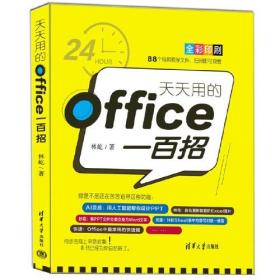

以下为对购买帮助不大的评价